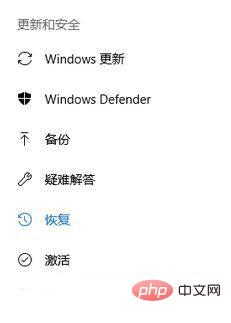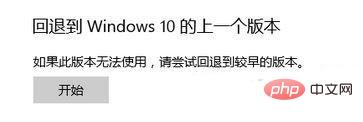想了解更多关于win10的知识,可以点击:Windows运维教程 我们在操作win10系统电脑的时候,常常会遇到win10系统总是出现短暂黑屏的情况,想必大家都遇到过win10系统总是出现短暂黑屏的情况吧,那么应该怎么处理win10系统总是出现短暂黑屏呢?我们依照1、按下windows + i 组合键打开windows 设置; 2、在Windows 设置界面单击【更新和安全】看不到的话拉到下面一点就可以看到;这样的步骤就行了;下面小编带领大家看看win10系统总是出现短暂黑屏的具体步骤: 步骤如下: 1、按下windows + i 组合键打开windows 设置; 2、在Windows 设置界面单击【更新和安全】看不到的话拉到下面一点就可以看到; 3、在更新和安全左侧点击【恢复】;
4、在右侧 我们可以看到 回退到 Windows 10 的上一个版本 点击下面的【开始】按钮即可。
|